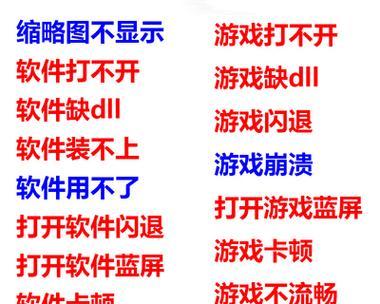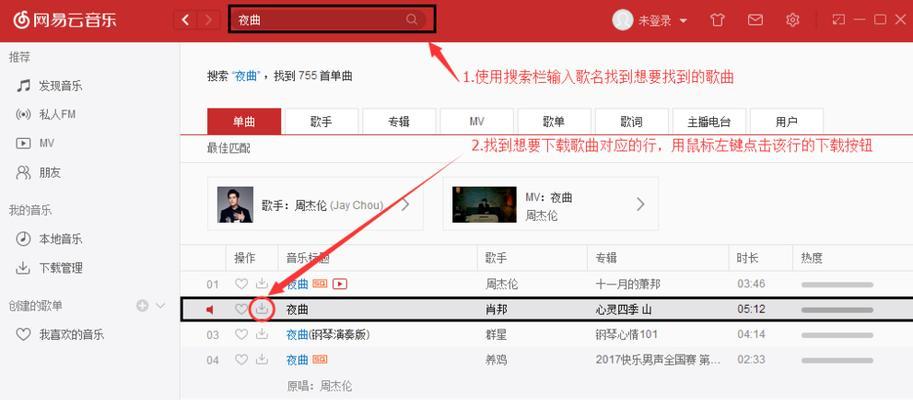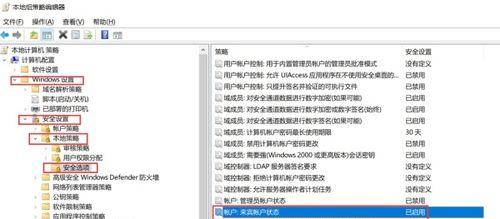Windows7笔记本电脑使用教程(一步步学会Windows7笔记本电脑的使用,快速提升工作和学习效率)
随着科技的不断进步,笔记本电脑已经成为我们生活和工作中不可或缺的工具。而Windows7作为广泛使用的操作系统,对于很多用户来说,可能仍有一些使用上的困惑。本文将为您详细介绍Windows7笔记本电脑的使用方法,帮助您更加熟练地掌握基本操作技巧,提高工作和学习效率。
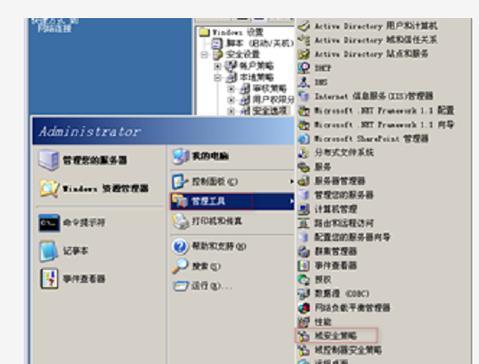
一、如何开机和关机
1.开机前的准备:检查电源是否插好,电源适配器是否连接。
2.开机:按下电源按钮,等待笔记本电脑启动,进入登录界面。

3.登录账户:输入正确的用户名和密码,点击登录按钮。
4.关机:点击开始菜单,在弹出的选项中选择关机,等待电脑完全关闭。
二、桌面介绍及常用图标
1.桌面元素:开始菜单、任务栏、桌面图标等。

2.快速访问工具栏:包含常用文件和文件夹的快捷方式。
3.常用图标介绍:我的电脑、回收站、网络连接等。
三、文件和文件夹管理
1.创建新文件夹:右键点击桌面或任意文件夹,选择新建文件夹。
2.文件和文件夹的复制与粘贴:选择文件或文件夹,按下Ctrl+C复制,Ctrl+V粘贴。
3.文件和文件夹的重命名:右键点击文件或文件夹,选择重命名,输入新名称。
4.文件和文件夹的删除与恢复:选中文件或文件夹,按下Delete键删除,可从回收站中恢复。
四、使用Windows资源管理器
1.打开Windows资源管理器:点击开始菜单,选择计算机或者直接按下Win+E键。
2.导航和查看文件:通过资源管理器快速定位、打开和查看文件和文件夹。
3.对文件进行操作:复制、剪切、粘贴、重命名等。
五、应用程序的安装与卸载
1.安装应用程序:下载安装程序,双击打开,按照安装向导进行操作。
2.卸载应用程序:点击开始菜单,在控制面板中找到“程序”-“卸载程序”,选择要卸载的应用程序,点击卸载按钮。
六、网络连接设置
1.连接无线网络:点击任务栏上的网络图标,选择要连接的无线网络,输入密码。
2.连接有线网络:插入网线,电脑会自动连接有线网络。
七、快捷键的使用
1.常用的快捷键:Win键、Ctrl键、Alt键的常见组合快捷键。
2.提高工作效率的快捷键:桌面切换、窗口管理、截屏等。
八、系统设置和个性化
1.更改背景壁纸:右键点击桌面,选择个性化,选择喜欢的背景壁纸。
2.更改主题和窗口颜色:个性化中的主题和窗口颜色选项。
九、常见故障排除
1.重启电脑:在电脑出现问题时,尝试先重启电脑。
2.更新驱动程序:访问厂商官方网站下载并安装最新的驱动程序。
十、如何保护您的笔记本电脑
1.安装杀毒软件:选择一款可信赖的杀毒软件进行安装。
2.定期备份数据:将重要的文件和数据备份到其他存储介质中。
通过本文,您已经学习了Windows7笔记本电脑的基本使用方法,包括开机关机、桌面介绍、文件管理、资源管理器、应用程序的安装与卸载、网络连接设置、快捷键的使用、系统设置和个性化、常见故障排除以及笔记本电脑的保护。掌握这些技巧,将有助于您更加高效地使用Windows7系统,提升工作和学习效率。希望本文对您有所帮助!